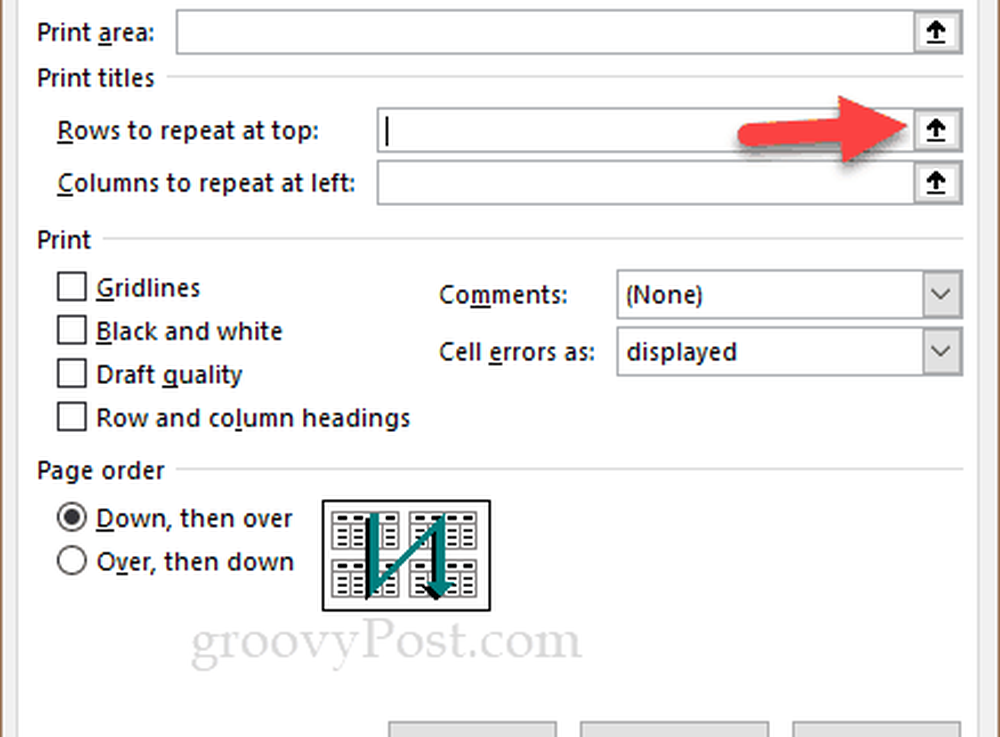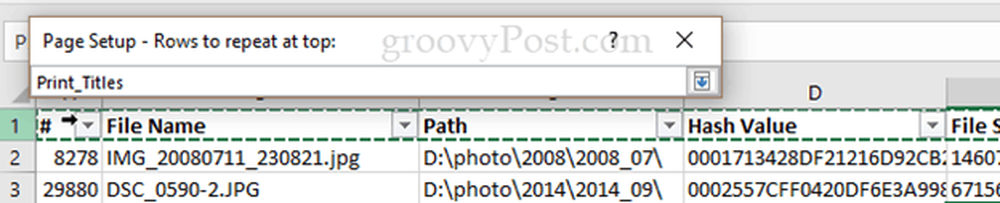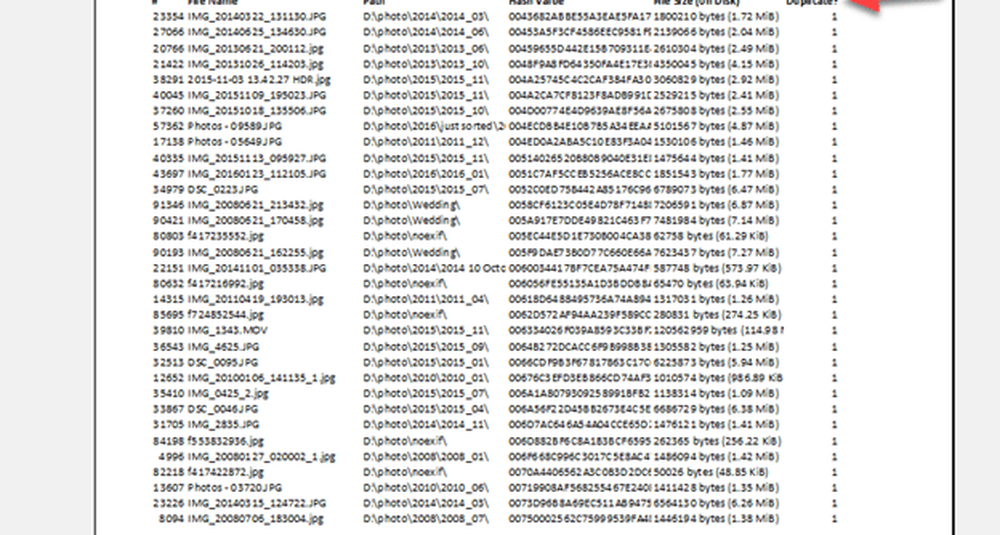Cum se imprimă rânduri de antet în Excel 2016

Îți arăt unde e.
Notă: Acești pași au fost scrise pentru Excel 2016, dar ar trebui să funcționeze pentru versiuni anterioare (Excel 2007, Excel 2013 etc.)
Imprimați una sau mai multe rânduri sau coloane în Excel
Similar cu modul în care puteți îngheța primul rând sau prima coloană din fila Vizualizare, puteți imprima primul rând sau prima coloană (sau mai multe) pe fiecare pagină a foii de calcul. Aceasta funcționează și cu date formatate ca tabel.
Pentru a face acest lucru, nu contează dacă aveți geamurile înghețate sau nu.
- Mergeți la Aranjament în pagină panglică.
- Clic Imprimați titlurile.

- Căutați opțiunea "Rânduri de repetat în partea de sus".
- Faceți clic pe săgeata sus în sus (
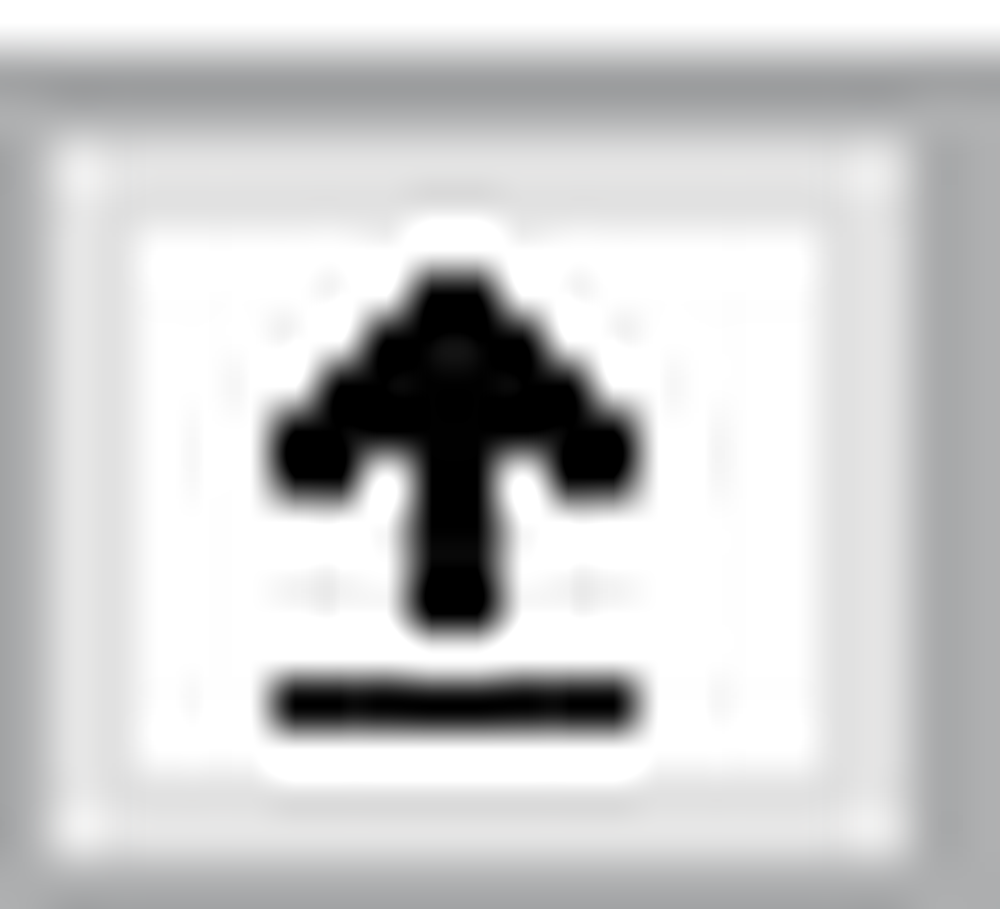 ) la dreapta.
) la dreapta.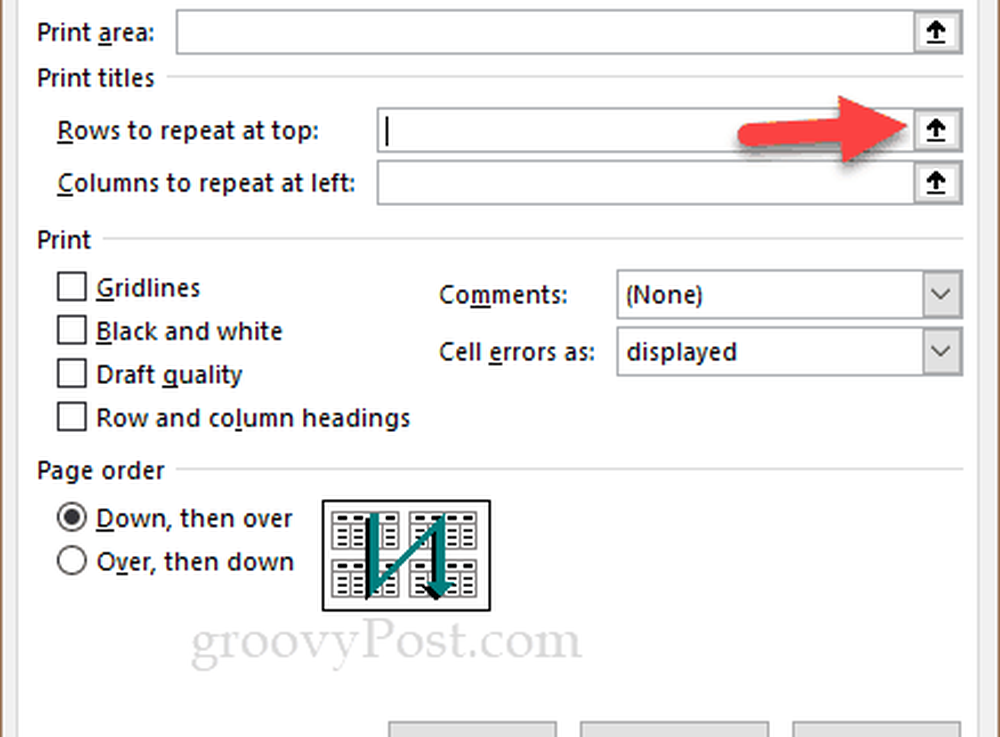
- Cursorul dvs. se va transforma într-o săgeată care indică spre dreapta.
- Faceți clic pe rândul pe care doriți să îl repetați. Rețineți că nu trebuie să fie rândul de sus. Pentru a selecta mai mult de un rând, puteți să faceți clic și să trageți sau să mențineți apăsat și să dați clic pe.
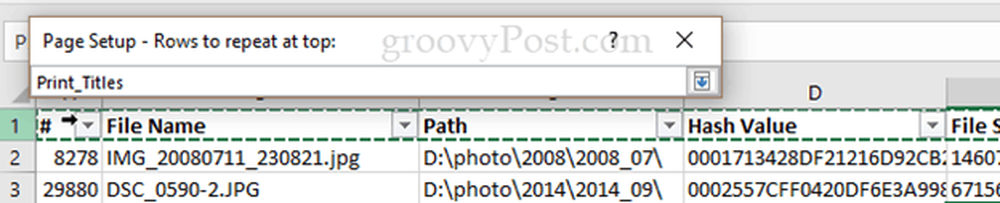
- Odată ce sunteți mulțumit, apăsați .
- Asta e. Pentru a vă asigura că pare OK, faceți clic pe Previzualizare inainte de printare și defilați la 2nd pagină.
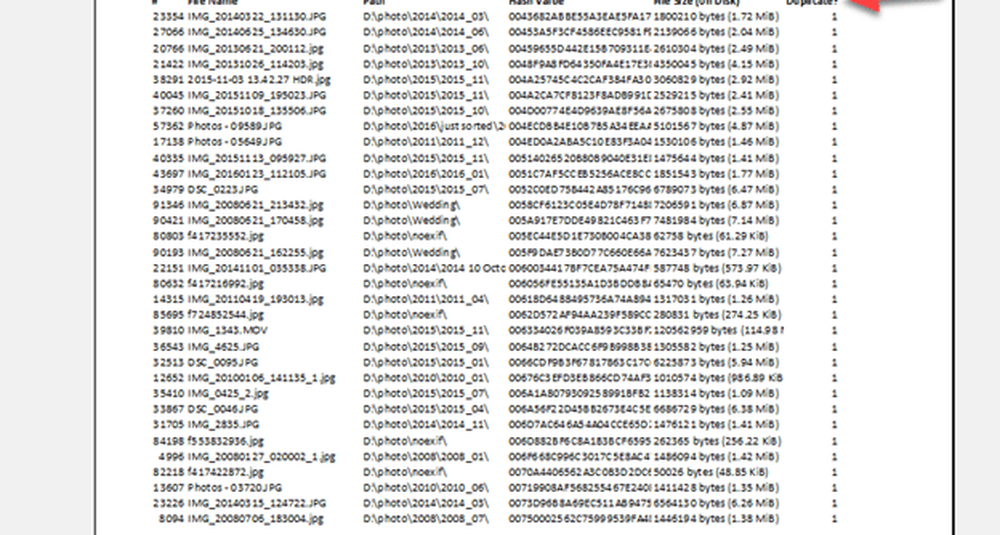
Dacă doriți să faceți același lucru cu coloanele, parcurgeți pașii de mai sus, dar introduceți coloanele în "Coloane pentru a repeta la stânga".
Aveți întrebări sau comentarii despre Excel? Lasă un comentariu sau împușcă-mi un e-mail!

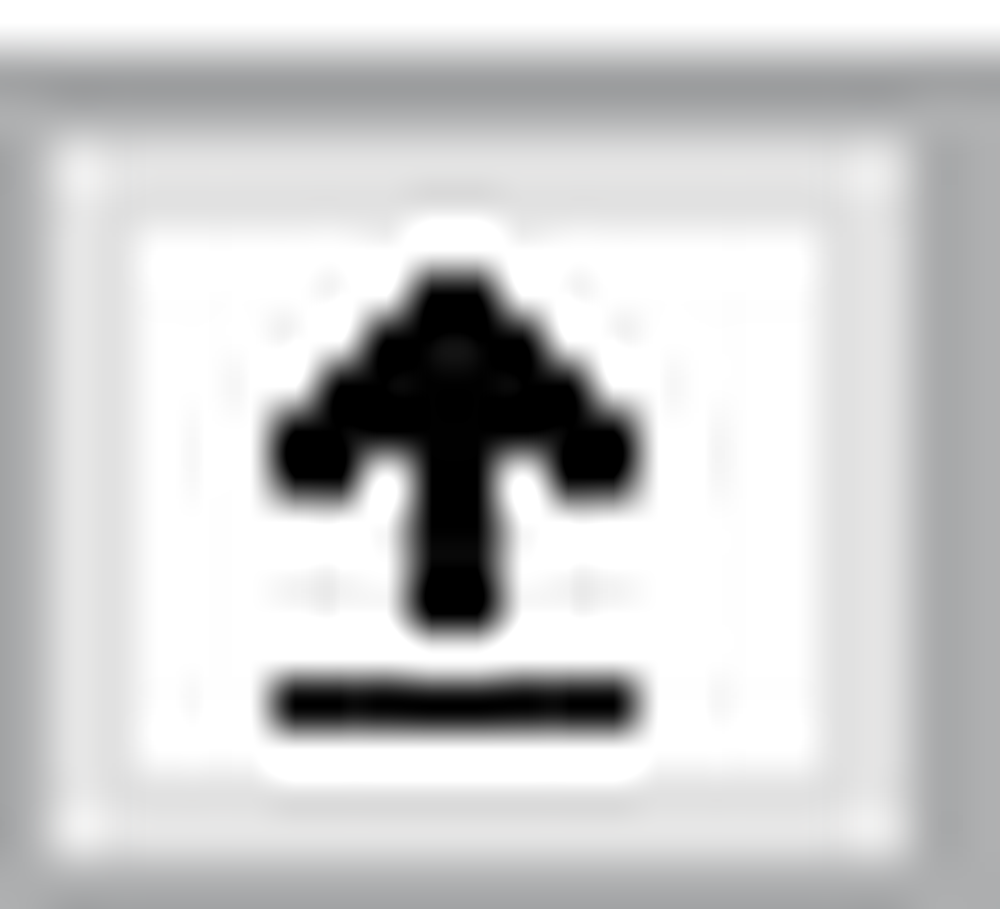 ) la dreapta.
) la dreapta.